Pour effectuer une analyse d'énergie à l'aide d'éléments de construction
- Créez le modèle de bâtiment Revit.
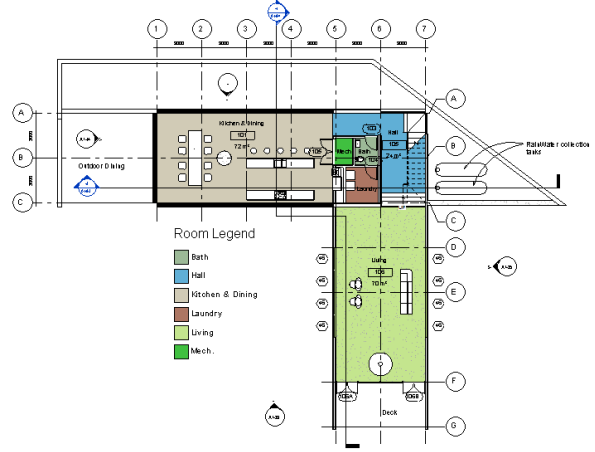
- Connectez-vous à Autodesk 360.
Cliquez sur Se connecter
 Se connecter à Autodesk 360. Entrez vos nom d'utilisateur et mot de passe Autodesk. Si vous n'êtes pas connecté avant l'exécution d'une simulation, vous serez invité à le faire.
Se connecter à Autodesk 360. Entrez vos nom d'utilisateur et mot de passe Autodesk. Si vous n'êtes pas connecté avant l'exécution d'une simulation, vous serez invité à le faire. - Définissez des éléments de construction comme base de la simulation d'énergie.
Cliquez sur l'onglet Analyser
 le groupe de fonctions Analyse d'énergie
le groupe de fonctions Analyse d'énergie
 Utiliser le mode d'élément de construction.
Utiliser le mode d'élément de construction. - Modifiez les paramètres énergétiques détaillés du bâtiment en fonction de vos besoins.
Lorsque vous sélectionnez l'option Utiliser le mode d'élément de construction, seuls les paramètres énergétiques applicables à un modèle dérivé des éléments de construction sont activés.
- Cliquez sur l'onglet Analyser
 le groupe de fonctions Analyse d'énergie
le groupe de fonctions Analyse d'énergie
 Paramètres énergétiques.
Paramètres énergétiques. - Définissez les paramètres énergétiques de base.
Type de bâtiment
Vérifiez le type d'occupation affecté au bâtiment et modifiez-le en fonction de vos besoins.
Plan du sol
Vérifiez que la valeur représente le niveau du sol pour votre modèle. Au cours de la simulation, les sols situés en dessous du plan du sol sont considérés comme enterrés.
Emplacement
Vérifiez l'emplacement géographique et la station météo spécifiés pour le projet, et modifiez-les en fonction de vos besoins. Voir Emplacement.
- Définissez les paramètres énergétiques facultatifs.
Catégorie d'exportation
Définissez-la sur Pièces afin d'activer l'option Inclure les propriétés thermiques pour inclure les propriétés thermiques des couches de matériaux d'éléments Revit dans l'analyse. Si les propriétés thermiques ne sont pas présentes dans les éléments de construction, l'analyse utilise les affectations de constructions conceptuelles par défaut.
Définissez-la sur Espaces si votre modèle contient des espaces Revit MEP pour inclure les données relatives à l'énergie des espaces dans l'analyse.
Propriétés thermiques
Sélectionnez Inclure les propriétés thermiques pour utiliser les propriétés thermiques pour des éléments de construction, tels que les murs et les sols, avec des données thermiques de matériaux de couche d'élément dans l'analyse. Si vous incluez des propriétés thermiques, les constructions conceptuelles par défaut sont remplacées.Remarque : Par défaut, les éléments de construction n'incluent pas les propriétés thermiques.En savoir davantage
Pour savoir comment ajouter des propriétés thermiques aux éléments, voir Ajout de propriétés thermiques pour l'analyse d'énergie basée sur des éléments de construction.
Résolution de l'espace analytique
La résolution par défaut pour les espaces analytiques peut ne pas être appropriée pour tous les modèles Revit, il peut donc être nécessaire d'ajuster ce paramètre de manière itérative. Augmentez la valeur de ce paramètre si vous exécutez une simulation et si un message indique que le modèle est trop grand. Voir Paramètres du modèle énergétique.
Résolution de la surface analytique
La résolution par défaut pour les surfaces analytiques peut ne pas être appropriée pour tous les modèles Revit, il peut donc être nécessaire d'ajuster ce paramètre de manière itérative. Augmentez la valeur de ce paramètre si vous exécutez une simulation et si un message indique que le modèle est trop grand. Voir Paramètres du modèle énergétique.
Constructions conceptuelles
Si vous n'utilisez pas les propriétés thermiques contenues dans les matériaux de couche d'élément de construction, passez en revue les constructions conceptuelles par défaut affectées aux sous-catégories de surface et modifiez-les selon les besoins.
Modèle énergétique - Services de construction
Passez en revue les informations relatives à la nomenclature des exploitations de bâtiment, au système de chauffage, ventilation et climatisation, et à l'air extérieur, et modifiez leurs valeurs selon vos besoins.
- Cliquez sur OK.
- Cliquez sur l'onglet Analyser
- Cliquez sur l'onglet Analyser
 le groupe de fonctions Analyse d'énergie
le groupe de fonctions Analyse d'énergie
 Exécuter une simulation d'énergie.
Exécuter une simulation d'énergie. 
- Dans la boîte de dialogue, sélectionnez Créer le modèle analytique d'énergie et continuer à exécuter la simulation.
Le logiciel détecte la géométrie du modèle analytique d'énergie. En fonction de la taille et de la complexité du modèle, ce processus peut prendre beaucoup de temps.
Le logiciel vérifie que le modèle se compose au moins d'une enveloppe raisonnablement fermée contenant au minimum un sol, des murs, un toit, et que son emplacement géographique est connu. Pour le modèle, d'autres conditions requises doivent être prises en compte pour garantir la réussite de l'analyse d'énergie. Voir Analyse d'énergie basée sur des éléments de construction : validation de modèle. -
Vous êtes informé de la création du modèle analytique d'énergie. Cliquez sur OK pour exécuter la simulation d'énergie.
Il est recommandé de valider le modèle analytique d'énergie et de comprendre les limites qui s'appliquent lors d'une analyse d'énergie. Voir Analyse d'énergie basée sur des éléments de construction : validation de modèle.
- Dans la boîte de dialogue Exécuter une simulation d'énergie, pour Nom de la simulation, donnez un nom à l'analyse.
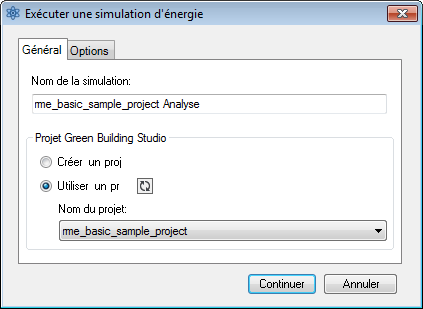
Green Building Studio utilise le concept de projet pour stocker les simulations pour votre modèle. Le projet définit le type de bâtiment (école, résidence pour famille unique, bureau, etc.), la nomenclature d'opération de projet (par défaut, 24 heures, 7 jours, etc.) et l'emplacement du projet. Ces variables sont définies dans les Paramètres énergétiques à l'étape 2.
- Sous Green Building Studio, indiquez si vous souhaitez créer un projet Green Building Studio ou utiliser un projet existant. Remarque : Si vous utilisez un projet existant, l'emplacement du projet existant est utilisé dans l'analyse. Si d'autres paramètres sont définis dans les paramètres énergétiques, ils sont remplacés par les paramètres définis précédemment du projet existant. Parfois, il peut être utile de créer un projet directement dans Green Building Studio et de l'y sélectionner pour définir les paramètres personnalisés pour les éléments suivants :
- Nom du projet
- Fuseau horaire
- Devise
- Coût unitaire de l'électricité
- Coût unitaire du gaz naturel
- Historique des factures de services avec historique des données météo
Pour plus d'informations, visitez l'aide de Green Building Studio et recherchez la rubrique relative à la création d'un projet.
- (Facultatif) Cliquez sur l'onglet Options, si vous souhaitez spécifier des données de facturation de services et des ensembles de données météo, qui peuvent être ajoutés dans Green Building Studio.
Pour plus d'informations, visitez l'aide de Green Building Studio et recherchez la rubrique relative à l'ajout de données de facturation de services.
-
Cliquez sur Continuer pour exécuter la simulation.
En l'absence de condition d'erreur, un fichier gbXML est créé et envoyé pour procéder à la simulation. Le serveur renvoie les résultats de la simulation à Revit, qui les affiche dans la boîte de dialogue Résultats et comparaison.
- Un message d'alerte s'affiche au terme de la simulation. Cliquez sur le nom de l'analyse dans le message d'alerte pour afficher les résultats.

Dans le groupe de fonctions Analyse d'énergie, vous pouvez également cliquer sur
 Résultats et comparaison, puis sélectionner l'analyse dans l'arborescence du projet.
Résultats et comparaison, puis sélectionner l'analyse dans l'arborescence du projet. - Affichez les résultats de l'analyse.
- (Facultatif) Modifiez le modèle de bâtiment et les paramètres énergétiques selon vos besoins, puis exécutez une analyse sur le modèle modifié.
Pour comparer les résultats, sélectionnez plusieurs résultats d'analyse et choisissez Comparer dans la barre d'outils.
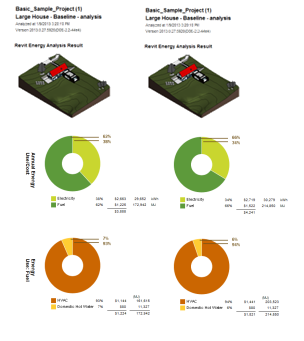
- (Facultatif) Ouvrez les résultats dans Green Building Studio ou exportez-les.
Les instructions suivantes décrivent un workflow plus détaillé (par rapport au workflow Analyse d'énergie basée sur des éléments de construction : démarrage rapide) pour effectuer l'analyse d'énergie à l'aide des éléments de construction dans Revit. Utilisez ce workflow pour savoir comment modifier le modèle d'élément de construction et ses paramètres énergétiques en vue d'affiner l'analyse.